Outils de recherche
Table des matières
 Les outils de recherche permettent de rechercher des éléments sur la carte selon des critères de recherche spatiaux (requêtes spatiales) ou descriptifs (requêtes par attributs). Les requêtes par attributs sont définies à l’avance par l’administrateur de JMap. La fenêtre de recherche montre toutes les requêtes qui sont disponibles.
Les outils de recherche permettent de rechercher des éléments sur la carte selon des critères de recherche spatiaux (requêtes spatiales) ou descriptifs (requêtes par attributs). Les requêtes par attributs sont définies à l’avance par l’administrateur de JMap. La fenêtre de recherche montre toutes les requêtes qui sont disponibles.
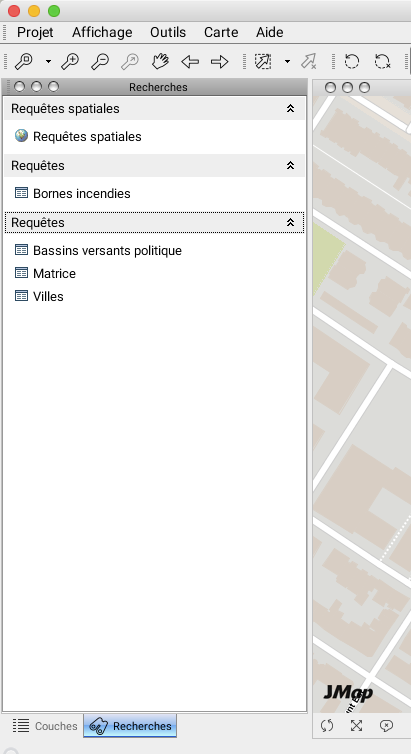
Requêtes par attributs
 Les requêtes par attributs sont utilisées pour faire la recherche d’éléments spécifiques d’une couche à partir des valeurs de leurs attributs. En fournissant les paramètres de recherche à l’intérieur du formulaire d’une requête (défini par l’administrateur), une recherche est alors effectuée afin que les éléments répondant aux critères soient sélectionnés sur la carte et affichées dans l’explorateur d’éléments. Consultez votre administrateur de système pour plus d’informations au sujet des requêtes disponibles.
Les requêtes par attributs sont utilisées pour faire la recherche d’éléments spécifiques d’une couche à partir des valeurs de leurs attributs. En fournissant les paramètres de recherche à l’intérieur du formulaire d’une requête (défini par l’administrateur), une recherche est alors effectuée afin que les éléments répondant aux critères soient sélectionnés sur la carte et affichées dans l’explorateur d’éléments. Consultez votre administrateur de système pour plus d’informations au sujet des requêtes disponibles.
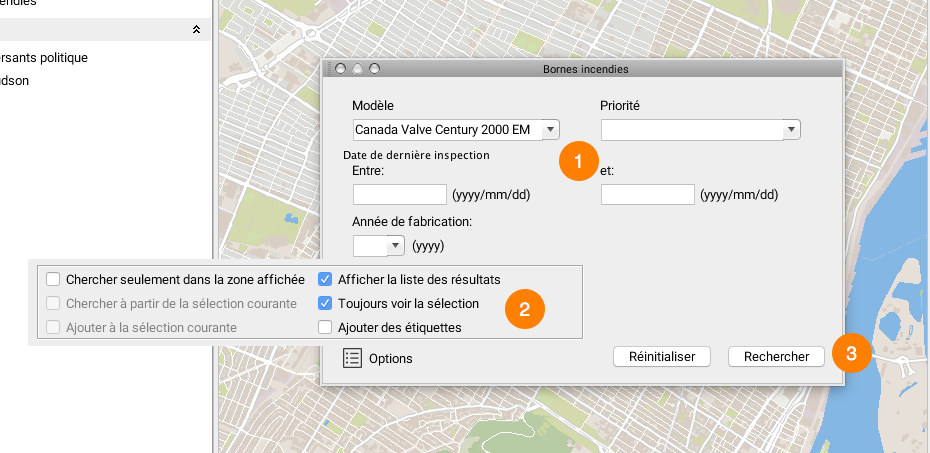
| 1 | Remplissez les champs du formulaire. Dans cet exemple, sélectionnez dans la liste le nom de l’élément recherché. Vous pouvez écrire seulement quelques lettres, la liste affiche les valeurs que les contiennent. |
| 2 | Appuyez sur le bouton Options pour afficher la liste des options de recherches. Les options suivantes sont disponibles : Chercher seulement dans la zone affichée : La recherche s’effectue seulement dans la zone visible à l’écran. Chercher à partir de la sélection courante : La recherche s’effectue seulement parmi les éléments déjà sélectionnés. Ajouter à la sélection courante : Le résultat obtenu s’ajoute aux éléments déjà sélectionnés. Afficher la liste des résultats : Afficher la liste des résultats dans l’explorateur d’éléments. Toujours voir la sélection : Afficher les résultats, même en dehors des seuils de visibilité des couches concernées (utile quand les résultats peuvent être répartis sur un très grand territoire). Ajouter des étiquettes : Afficher une étiquette sur chaque élément trouvé (améliore la visibilité des résultats). |
| 3 | Appuyez sur Rechercher pour lancer la recherche. Appuyez sur Réinitialiser pour réinitialiser le formulaire. |
Les résultats sont sélectionnés sur la carte. Si l’option Afficher la liste des résultats est active, l’explorateur d’éléments montre les éléments retournés par la requête. Il est possible à ce moment d’ouvrir un rapport d’information de la sélection (voir Outils d’information).
Requêtes spatiales
 Les requêtes spatiales sont utilisées pour faire la recherche d’éléments d’une couche qui répondent à un critère de type spatial. Plusieurs types de critères spatiaux sont disponibles mais tous utilisent une sélection de référence comme base de la recherche. Vous devez donc obligatoirement sélectionner les éléments de référence avant d’effectuer la requête spatiale.
Les requêtes spatiales sont utilisées pour faire la recherche d’éléments d’une couche qui répondent à un critère de type spatial. Plusieurs types de critères spatiaux sont disponibles mais tous utilisent une sélection de référence comme base de la recherche. Vous devez donc obligatoirement sélectionner les éléments de référence avant d’effectuer la requête spatiale.
Exemples de requêtes spatiales :
-
Sélectionner les propriétés situées à moins de 500 mètres du parc sélectionné.
-
Sélectionner les tronçons routiers situés à l’intérieur du polygone de zonage sélectionné.
-
Sélectionner tous les lots qui touchent la rivière sélectionnée.
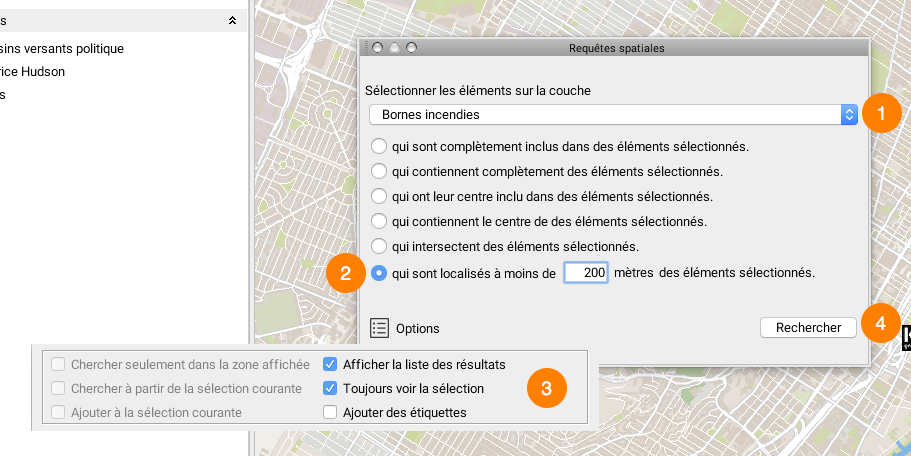
| 1 | Sélectionnez la couche d’information sur laquelle porte la requête (ce que l’on cherche). La requête spatiale ne peut s’effectuer qu’à partir d’une sélection déjà réalisée. |
| 2 | Appuyez sur le bouton Options pour afficher la liste des options de recherches. Les options suivantes sont disponibles : Chercher seulement dans la zone affichée : La recherche s’effectue seulement dans la zone visible à l’écran. Chercher à partir de la sélection courante : La recherche s’effectue seulement parmi les éléments déjà sélectionnés. Ajouter à la sélection courante : Le résultat obtenu s’ajoute aux éléments déjà sélectionnés. Afficher la liste des résultats : Afficher la liste des résultats dans l’explorateur d’éléments. Toujours voir la sélection : Afficher les résultats, même en dehors des seuils de visibilité des couches concernées (utile quand les résultats peuvent être répartis sur un très grand territoire). Ajouter des étiquettes : Afficher une étiquette sur chaque élément trouvé (améliore la visibilité des résultats). |
| 3 | Choisissez le critère spatial à appliquer lors de la recherche. |
| 4 | Appuyez sur Rechercher pour lancer la recherche. |
Les résultats sont sélectionnés sur la carte. Si l’option Afficher la liste des résultats est sélectionnée, l’explorateur d’éléments montre les éléments retournés par la requête. Il est possible à ce moment d’ouvrir un rapport d’information sur la sélection (voir Outils d’information).